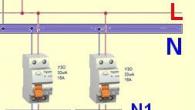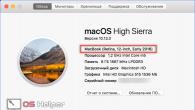Windows-operativsystemet brukes i et flerbrukerformat. Flere brukere kan jobbe på én PC samtidig. Naturligvis, over tid, kreves det litt rengjøring - sletting av unødvendige kontoer som har samlet seg under arbeidet. Dette er enkelt nok å gjøre. Det er 2 enkle slettealternativer som vil bli kvitt en unødvendig konto.
Slik sletter du en konto på Windows 7
Det skal bemerkes at bare administratoren kan slette en konto, og ikke en hvilken som helst bruker av enheten. Den enkleste måten å fjerne Microsoft-kontoen din i Windows 7 er ved å bruke Metro-appen for innstillinger.
Du kan slette en konto trinn for trinn:
- gå til "Start"-menyen og start "Innstillinger";
- deretter - søk etter "Kontoer"-delen;
- ved å bytte til "Familie og andre brukere"-vedlegget, se etter en unødvendig konto og klikke på den, vil et vindu vises med alternativer for å endre kontotype eller trekke den ut (du må klikke på denne parameteren);
- i vinduet som dukket opp etter å ha klikket, må du klikke på oppføringen "Slett konto og data".
Du må vite at ved å bruke denne metoden for å slette kontoer, må du være forberedt på tap av alle filmapper i brukerprofilen. Dette er mapper som er plassert på systemstasjonen (musikk, dokumenter, videoer og andre nedlastinger). I dette tilfellet anbefales det å lagre all nyttig informasjon før du "renser" kontoer, for eksempel i skyen, på en flash-stasjon eller disk, så vel som i ikke-systemdelen av disken.
Slik sletter du en konto på Windows 8
Du kan slette en konto på en mer "skånsom" måte - sletting med samme første metode som Windows 7, men bare i den klassiske versjonen - ved å bruke Windows Kontrollpanel, som advarer om mulige konsekvenser før du sletter "kontoen".
Kontosletting skjer i flere stadier:
- ved å trykke på "Start"-tasten, åpne kontekstmenyen for å starte "Kontrollpanel";
- gå til elementet "Brukerkontoer";
- søk og klikk på "Slett brukerkontoer";
- valg av brukeren hvis konto må slettes;
- etter det sletter vi brukerkontoen ved å klikke på "Slett konto";
- i vinduet som vises - advarselen om tap av informasjon, klikk på "Lagre filer";
- avsluttende trykk - "Kontosletting".
Som et resultat blir den unødvendige kontoen slettet, og den lagrede personlige informasjonen vises i en mappe på skrivebordet (filene er nøye ordnet av systemet i tematiske mapper). Det er viktig å vite at du på samme måte kan slette en lokal konto i Windows 10. I prinsippet kan alle nyere versjoner av Windows slettes på samme måte.
Slik sletter du en konto på Windows 10
For å slette en konto i Windows 10 kan du ganske enkelt slette den ved å bruke kommandolinjen.
Dette gjøres slik:
- starte kommandolinjen i kontekstmenyen med "Start"-knappen av datamaskinadministratoren;
- skrive inn kommandoen nettbrukere + "Enter";
- skriv inn kommandoen net user Username / delete og klikk på "Enter" (brukernavn er navnet på oppføringen som skal slettes).
Etter å ha trykket på den siste kommandoen, slettes den unødvendige kontoen fra systemet.
Det er ofte nødvendig å slette en Microsoft-konto, men husk at når du sletter den, vil ikke brukeren lenger kunne få tilgang til systemets produkter og tjenester. Før du sletter Microsoft-kontoen din, må du sette den i orden - lagre verdifulle filer på et annet medium, kanseller alle abonnementer, sjekk statusen til finansielle kontoer som vises på den, samt skriftlig informasjon i Outlook.com. I tillegg må du fortelle andre brukere hvordan de kan kontakte deg etter at du har slettet Microsoft-kontoen din.
Microsoft-kontoen slettes på denne måten:
- gå til seksjonen "Kontostenging";
- du må følge disse innstillingene nøyaktig hvis du blir bedt om å få tilgang til eller bekrefte kontoen din;
- hvis kontoen du vil slette er valgt riktig, må du klikke på "Neste"-knappen;
- lese listen og innstillingsboksene - bekreftelser;
- valg av årsak til å slette kontoen i "Velg en årsak"-elementet;
- klikk på "Merk for lukking".
Det er viktig å vite at en konto merket for stenging er gyldig i 2 måneder før journalen slettes permanent. Hvis du trenger å gjenopprette denne kontoen, trenger du bare å stoppe stengingen av kontoen ved å logge på den.
Sletting av familiemedlems brukerkontoer
Det skal bemerkes at slike poster vanligvis ikke slettes på en standard måte. Nødvendig i søknaden "Parametere" i punkt "Familie og andre brukere" klikk på ønsket brukerkonto og ved å klikke på "Blokkere" bekrefte forbudet på kontoen direkte på denne PC-en.
Hvis det ikke er passordbeskyttede kontoer på datamaskinen eller den bærbare datamaskinen, vil en uautorisert bruker bli nektet tilgang til å kontrollere denne datamaskinenheten. Bare administratoren kan tillate ham å bruke PC-en, oppheve blokkeringen i motsatt rekkefølge - klikk på "Tillate" med bekreftelse i tilleggsalternativet.
Hele prosedyren for å fjerne en brukerkonto fra en familie må gjøres med Microsoft-administratorkontoen for den datamaskinen. For å gjøre dette, må du gå inn i det valgfrie vinduet til nettleseren som brukes på Microsofts nettsted og logge på kontoen din. Når du er i den, må du finne delen "Familie" og klikk på elementet "Slett"... Etter det, i popup-vinduet, ser vi etter brukerkontoen som må ekskluderes og klikker på linjen "Slett"... Deretter kan du slette kontoen ved å bruke en av standard slettemetoder i Windows, som er beskrevet i denne artikkelen.
Først må du bestemme hva en Microsoft-konto er. Dette er e-postadressen din og, selvfølgelig, passordet som brukes til å logge på enkelte tjenester som Outlook.com, OneDrive, Skype og Xbox Live. De brukes også til systempålogging på Windows 8-nettbrett, datamaskiner og telefoner og Xbox-underholdningssystemer. Vi vil se på hvordan du registrerer deg hos Microsoft, hvorfor gjør det, hvordan og hvorfor du trenger å slette kontoen din.
Litt generell informasjon
Noen ganger hender det at du, ved å bruke din e-postadresse og passord, allerede er logget på visse Microsoft-tjenester. Dette betyr at du har en konto hos tjenesten. Med dens hjelp kan du også logge på Skype. I tilfelle du ikke har en konto hos Microsoft, er det ganske enkelt å opprette en. Du kan gå til Skype med henne, selv om du allerede har en registrering i videotjenesten. Begge kontoene kan kobles sammen. La oss nå snakke om hvorfor du trenger å logge på med Microsoft. Fortsatt minst ett passord, men du trenger å huske mindre. Flere tjenester har kun ett brukernavn og passord. Med alle vennene dine er det bare én måte å være i kontakt på.
Nivået på konfidensialitet og sikkerhet er forbedret, passordgjenoppretting er tryggere og mer praktisk. En Microsoft-konto brukes til å logge på videotjenesten på en rekke enheter, ikke bare Windows. Hvis du har en iPhone, Mac eller en hvilken som helst Android-telefon, kan du enkelt logge på Skype. En Microsoft-konto vil fungere her også, akkurat som vennene dine som bruker 8.
Fjerner Microsoft-kontoen din
Et veldig vanlig spørsmål er: Hvordan sletter jeg Microsoft-kontoen min? Det har seg slik at du må laste ned en av applikasjonene til en annen PC. Det vil si at du må fjerne datamaskinen fra postene dine. Når du installerer et program på en enhet fra Windows Store, blir navnet lagt til standardkontoen din. Applikasjoner kan installeres på totalt fem maskiner. For å starte opp til en ny PC som følger de gjeldende fem datamaskinene, er det noen trinn å følge for å fjerne minst én enhet fra din egen konto.

Trykk på Windows + C-tastene og velg "Søk" fra den foreslåtte. Skriv inn ordet Butikk, velg «Applikasjoner» og klikk Butikk i søkeresultatene. Trykk på Windows + C igjen og denne gangen velger du "Innstillinger". Deretter må du klikke på kontoen din. Vi går inn i Microsoft og Windows Store. Klikk ved siden av datamaskinen som skal fjernes. Du kan bare fjerne en PC mens du er i butikken på hvilken som helst datamaskin. Når du fjerner en datamaskin fra kontoen din, vil den ikke lenger kunne bruke applikasjonene som ble installert fra butikken.
Å stenge en konto
Denne prosedyren kan påvirke funksjonaliteten til absolutt alle enheter, applikasjoner og tjenester du bruker for øyeblikket. Det vil ikke være overflødig å forsikre seg om at det ikke er midler eller viktige data på kontoene knyttet til denne oppføringen. Du må sikkerhetskopiere informasjonen din. Så snart du lukker kontoen din, vil tilgang til alle data, filer som ble lagret i Microsoft-lagringen bli blokkert. Og hvis du noen gang planlegger å bruke disse dataene, kan vi anbefale at du definitivt beholder kopier.

Alt dette gjelder bilder, dokumenter og e-poster som er lagret i Outlook.com, OneDrive eller Hotmail; dine porteføljedata fra MSN Money; personlig informasjon fra HealthVault; data om kjøp på Microsoft.com; de Messenger-kontaktene som ble lagt til Skype; nøkler til alt du trenger en konto for å kjøpe. Så tenk nøye gjennom om du trenger en Microsoft-konto. Windows 8 er et veldig seriøst moderne operativsystem, og du må tenke nøye gjennom før du mister en hel fase av livet ditt.
Konsekvenser av å stenge Microsoft-kontoen din
Etter at du har slettet den, vil du ikke ha tilgang til musikkfilene du lastet ned med Xbox Music-abonnementet. Filene du har kjøpt kan spilles av, men de kan ikke overføres til en annen enhet. I tillegg vil gamertag fra Xbox Live-spillbiblioteket, alle prestasjoner i spillet og poengsummen bli kansellert.

Det anbefales at du kansellerer abonnementene du har gjort med kontoen din. Svaret på spørsmålet om hvordan du sletter Microsoft-kontoen din er ikke veldig vanskelig, men du vil bli fratatt mye. Tjenester som Office 365 eller OneDrive, Outlook.com vil ikke lenger være tilgjengelig for deg uten irriterende annonser. Du må kansellere dine betalte abonnementer før du stenger. Denne prosedyren utføres på en bestemt side ved å klikke på "Abonnement"-knappen. Velg operasjonen som vi avbryter og klikk på "Utfør kontroll". Ikke glem å informere vennene dine om et annet kommunikasjonsalternativ.
Endelig avhending av Microsoft
Det er verdt 60 dager etter at du lukker kontoen din, og alle meldinger som er lagret i e-postinnboksene dine vil bli slettet. Dette er e-post som slutter med @ msn.com, @ hotmail.com, @ live.com eller @ outlook.com. Men vit at hele denne tiden vil postkassen din jobbe og motta meldinger. Men du kan konfigurere den slik at den automatisk rapporterer sletting av kontoen og gir en ny adresse. For dette formål må du gå til din egen postkasse og åpne "Alternativer".

Etter det, i delen "Administrer din egen konto", må du åpne "Automatisk fraværssvar" og deretter følge instruksjonene som tilbys deg. Husk at adressen til din, eller rettere sagt, andres Outlook.com-post etter at Microsoft-kontoen er slettet, kan overføres automatisk til en annen person etter 60 dager. Slik lærte du hvordan du sletter Microsoft-kontoen din.
Penger på Microsoft-kontoen din
Du må bruke midlene på din Microsoft Points-konto. Hvis du har penger på kontoen eller poeng knyttet til kontoen, er det ikke verdt å slette denne posten. Du kan bruke dem på Xbox, Windows Store eller Windows Phone. De gjenværende poengene eller midlene finner du ved å åpne "Fakturering" og deretter "Betalingsmåter". Når du ber om en sikkerhetskode fra den aktuelle Microsoft-kontoadministratoren, må du huske å inkludere en annen e-postadresse eller telefonnummer. Ikke glem å bestemme hva du skal gjøre med barnas journaler.

Når du sletter kontoen din, vil ikke Microsoft-kontoen for barnet ditt bli stengt. Men han må glemme Xbox - han vil ikke logge på et datasystem som styres av Windows 8 eller nyere, i et Windows Phone-system før han får tilgang til en annen foreldrekonto. Vel, du har lært mer enn nok hvordan du sletter Microsoft-kontoen din. Du bør også vite at det ikke kan gjenopprettes.
på Microsoft
Hvis du innen 60 dager plutselig ombestemmer deg og bestemmer deg for å fortsette å bruke kontoen din, er det veldig enkelt å tilbakestille sletteforespørselen: skriv den inn og bruk den som før. Men vi er ikke interessert, vi vil opprette en ny Microsoft-konto. For å gjøre dette, på skrivebordet til det nyeste operativsystemet, flytt til øvre høyre hjørne og velg inskripsjonen "Parametere", klikk på "Endre datamaskinparametere". Fra den mottatte informasjonen vil du forstå om du er logget på lokalt eller under Microsoft-kontoen.

Hvis du er pålogget lokalt, klikk på "Koble til Microsoft-konto." Deretter klikker vi på "Opprett en ny konto". Nå må du fylle ut alle feltene. Velg domenet: live.ru, hotmail.com eller outlook.com, skriv inn et unikt navn i adressefeltet. Du kan bruke en gammel boks. Deretter skriver vi et nytt passord, og vi bekrefter det. Etter det, skriv inn for- og etternavnet ditt. Microsoft-konto, Windows 8, nesten opprettet.
og SkyDrive-lagring
I neste vindu skriver du fødselsdatoen og velger to måter å gjenopprette passordet på. Dette er enten et mobiltelefonnummer, et svar på spørsmålet ditt, eller en annen e-postadresse. Deretter må du spesifisere tegnene i feltet og klikke på "Neste". Nå trenger du en kode for å bekrefte fullføringen. For eksempel en variant av den angitte boksen.

Et brev med kode vil bli sendt til denne adressen, som vi legger inn i feltet. Nå velger vi at vi skal bruke SkyDrive. Da vil vi bli bedt om å gå til regnskapet til det amerikanske selskapet. Vi bytter. Det er det, nå har vi en Microsoft-konto. Og vi kan nyte alle fordelene.
Gjenopprettelse av konto
Noen ganger må du endre telefonnummeret, og kontoen blir ikke gjenopprettet. Hvordan gjenoppretter jeg Microsoft-kontoen min? For å gjøre dette, bør du nå tilbakestille ditt nye telefonnummer/nummer til fabrikkinnstillingene. I dette tilfellet vil alt bli slettet, så vi lager en sikkerhetskopi. For å gjøre dette kobler vi telefonen til en datamaskin ved hjelp av en USB-kabel og lager en sikkerhetskopi av video, musikk og bilder. Vi berører elementet "Enhetsinformasjon". Vi tilbakestiller innstillingene.

En advarsel vil vises, sørg for at alt er forberedt på riktig måte og trykk på "Ja" og "Ja". Telefon - med fabrikkinnstillinger. Når den starter på nytt, vises installasjonsinstruksjonene. Når du kommer til "Hold kontakten", klikker du på "Logg på" og følger instruksjonene for å logge på med kontoen du skal bruke.
Årsakene til å slette en Microsoft-konto kan være helt forskjellige, men det er verdt å huske at ved å slette den, mister brukeren tilgang til alle tjenestene som var knyttet til denne posten. Derfor bestemte Microsoft at fjerningen ikke skal skje umiddelbart, men kun to måneder etter prosedyren. I løpet av denne tiden har brukeren en sjanse til å lagre alle data, tilbakestille kontoer og kansellere ulike abonnementer. Hvis det er en fast beslutning og behov, så hvordan slette en Microsoft-oppføring vil bli beskrevet i detalj i denne artikkelen.
Slik sletter du en Microsoft-konto
Før du sletter, må du tenke nøye gjennom, fordi det vil være umulig å gjenopprette posten. Men innen seksti dager etter sletting vil det være mulig å gjenopprette det uten å miste data.

Slik fjerner du Microsoft-konto hvis brukeren har oppgradert til Windows 10
Her er fremgangsmåten noe annerledes:
- For å lukke posten må du gå til Microsofts nettsted og logge på systemet.
- Deretter oppfyller du de nødvendige kravene for å beskytte profilen (du må motta en kode på SMS eller e-post og deretter skrive inn koden i et spesialfelt).
- Kanskje de senere vil skrive til deg at "kontoen" er blokkert. For å oppheve blokkeringen må du skrive inn mobilnummeret ditt og få en tilgangskode. Etter å ha tastet inn koden kan du komme inn i systemet.
- Gå deretter til siden
Hvis en bruker av den åttende versjonen av Windows eller modifikasjon 8.1 av en eller annen grunn bestemmer seg for at han ikke trenger å logge på med en konto, oppstår problemet umiddelbart: hvordan sletter du kontoen på Windows 8, og om det er verdt å gjøre det. Det er ikke noe galt med slike handlinger. Men påloggingen blir mye enklere. Egentlig er det ikke nødvendig med programmer for Windows 8 som kan gjøre slike innstillinger. Du kan begrense deg til midlene til selve systemet.
Slik sletter du en konto på Windows 8: alternativer
For å slette en konto i den åttende versjonen av Windows, kan du ta noen få enkle trinn som ikke alltid vil være spesifikt knyttet til sletteprosessene.
Så blant handlingsalternativene er følgende de enkleste:
- deaktivere kravet om passord når du logger på systemet;
- opprette en ny administratorregistrering ved å slette den gamle;
- bytte til en lokal konto;
- fullstendig deaktivering av Microsoft-registrering.
Når det gjelder det første alternativet, deaktiver passordet for Windows 8-kontoen på den enkleste måten som følger.

Først kalles "Run" (Win + R)-konsollen, deretter legges netplwiz-kommandoen inn i den, og i et nytt vindu, på motsatt side av passordforespørselslinjen, er et hakemerke ganske enkelt fjernet. Selvfølgelig kan du gå en lengre vei ved først å ringe "Kontrollpanelet" og finne den aktuelle delen i den. Men hvorfor gjøre dette hvis det finnes en mer rasjonell løsning?
Opprette en ny registrering
Hvordan sletter jeg en konto på Windows 8? Dette kan også gjøres ganske enkelt. For å gjøre dette trenger du en seksjon for å kontrollere kontoer.

Først må du opprette en ny registrering med administratorrettigheter. Du kommer til denne seksjonen gjennom panelet til høyre (Charms), hvor parametrene velges, og deretter utføres overgangen til å endre dem, hvoretter regnskapsdelen (andre kontoer) brukes. Her må du legge til en ny "konto". Hvis du kobler fra Internett-tilkoblingen for øyeblikket, opprettes den lokale registreringen som standard.
Når den vises i listen over alle poster, må den redigeres og angis i typen "Administrator". Etter det må du logge ut av den nåværende kontoen (du kan gjøre dette på startskjermen), deretter logge inn under den opprettede registreringen og i samme seksjon for å administrere andre "kontoer" slett bare den unødvendige kontoen. I dette tilfellet vil det vises en advarsel om muligheten for å lagre dokumenter til den slettede brukeren (her - valgfritt).
Windows 8 Brukerkontokontroll: Bytte til en lokal konto
Vurder en annen, ikke mindre effektiv måte. Hvordan sletter jeg en konto på Windows 8? Problemet kan løses ved å gå over til lokal registrering.
For å gjøre dette, alt i den samme kontoadministrasjonsdelen, bør du finne Microsoft-posten din (brukernavnet og e-postadressen vil bli angitt). Nedenfor er det en hyperkobling for å deaktivere opptaket, som du må klikke. Du vil da bli bedt om å skrive inn ditt nåværende passord. I neste trinn kan passordet og visningsnavnet til brukeren endres. Dermed vil lokal registrering ikke lenger være knyttet til Microsoft-servere.
Sletting av en konto på Microsofts nettsted
Til slutt, ett alternativ til, der programmer for Windows 8, som vil deaktivere registreringen automatisk, heller ikke er nødvendig.

I dette tilfellet må du gå til Microsoft-ressursen under kontoen din og lukke den permanent. Men i dette tilfellet kan den slettede kontoen ikke lenger brukes til andre programvareprodukter og tjenester som den tidligere var knyttet til, og ikke bare på stasjonære datamaskiner eller bærbare datamaskiner, men også på mobile enheter med Windows 8 ombord (OneDrive, Outlook .com , abonnementer osv.). Derfor, når du lukker, er det bedre å tenke hundre ganger på tilrådligheten av slike handlinger. Når du har søkt om stenging, kan disse handlingene bare kanselleres innen 60 dager.
Konklusjon
Som du kan se fra ovenstående, er det i alle fall ganske enkelt å slette eller deaktivere registrering i Windows 8. Hvilken metode bør du foretrekke? Jeg tror det er best å bare skru av passordkravet hvis brukeren konstant er irriterende for å legge inn det. Å opprette en ny registrering og bytte fra Microsoft til en lokal konto er ikke mindre enkle metoder. Men med fullstendig fjerning av registreringen, må du være ekstremt forsiktig, du vet aldri når det kan være nødvendig (spesielt hvis en mobilenhet også er knyttet til den).
I denne artikkelen har vi samlet instruksjoner for sletting av en konto. Det er mange funksjoner og nyanser ved sletting, så det vil ikke fungere å lage en generell instruksjon, siden den ikke passer for alle brukere. Vi vil beskrive i detalj prosessen med å slette eller endre, og bilder og video vil hjelpe oss med dette.
Kan jeg slette kontoen min fullstendig?
Kontoen som brukes til å logge på systemet dukket opp i Windows 8.1, og brukes også i den tiende versjonen av operativsystemet. Hvorfor vil brukere bli kvitt det? Faktum er at ikke alle liker det faktum at personlige data sendes fra en datamaskin til Microsoft-servere: passord, systeminnstillinger, all informasjon.VIKTIG! For å slette en Microsoft-konto må du ha tilgang til den. Du kan ikke fullføre handlinger uten administratortilgang. Hvis du mister dataene dine, kan du prøve å tilbakestille passordet ditt - dette fungerer med Windows 8.1 og Windows 10.
Det er to måter å beskytte datamaskinen din mot Microsofts altseende øye: konverter kontoen til en lokal, eller opprett umiddelbart en lokal konto som vil ha administratorrettigheter. Vi dekker begge veier. Uansett bør det være en oppføring på datamaskinen, men hvis den er lokal, vil dataene fra mappene dine kun være tilgjengelige for datamaskinbrukeren.
Konverter Microsoft-kontoen din til lokal
Den første metoden leveres av utviklerne, derfor er den den enkleste - du må gjøre kontoen din om til en lokal ved å bruke standardalternativene.MERK FØLGENDE! Etter det vil ikke innstillingene og parameterne være knyttet til de andre enhetene dine.
For å gjøre dette, følg disse trinnene:
Hvordan slette hvis en annen oppføring allerede finnes i systemet
Noen ganger i den tiende versjonen opprettes flere poster, du bruker den lokale, og du vil kvitte deg med Microsoft-"kontoen". Denne handlingen kan bare utføres fra en oppføring med administratorrettigheter. Hvis posten du vil slette har slike rettigheter, må de overføres til arbeidskontoen.Når du har logget inn med ønsket oppføring med administratorrettigheter, kan du begynne å slette:
- Gå til menyen Start;
- Gå til Parametere;
- Vi går til seksjonen Kontoer;
- Finn fanen med navnet Familie og andre brukere... En liste over andre brukere vil dukke opp foran oss;
- Vi velger kontoen du bestemte deg for å fjerne;
- Trykk Slett og gå til neste meny.

Systemet vil informere deg om at sletting av Microsoft-posten vil resultere i sletting av alle data som er lagret i "C: UsersYour username". Dette gjelder også filer på skrivebordet. Innholdet på platen forblir på samme sted. Om nødvendig, gå ut av menyen og lagre alle filene du trenger, og gå deretter tilbake til slettevinduet igjen. Etter å ha fullført prosessen, vil du bare ha kontoen din. Klar!
Hvordan sletter jeg en konto ved å bruke kontrollpanelet (Windows 10)?
La oss nå se på sletting med enkle alternativer. Lansering Kontrollpanel, i øvre høyre hjørne er det et alternativ for å vise innstillinger. I utgangspunktet verdt Kategorier, vi må endre det til Merker... Venstreklikk på fanen.Følgende trinn er kun tilgjengelig for en oppføring med administratorrettigheter:

Ferdig, avinstallering fullført.
Det finnes en alternativ måte som også krever administrasjon. Trykk på kombinasjonen Win + R, så vises et vindu Henrette... Her må du skrive inn kommandoen netplwiz og bekreft handlingen med tasten Tast inn... Vinduet for brukerinnstillinger vises på skjermen, i den tilsvarende fanen vil det være en liste over alle postene som er på datamaskinen din. Velg den du trenger og klikk Slett.

Videoalternativer for å slette en konto
Den viser deg trinn for trinn hvordan slettingen av en post fortsetter. Har du spørsmål mens du leser våre manualer? Denne videoen vil sannsynligvis kunne svare på dem. Det er også flere fjerningsalternativer - velg den mest praktiske.Det er andre måter å utføre denne operasjonen på, for eksempel ved å bruke Windows-kommandolinjen eller gjennom menyen Lokale brukere... Vi prøvde å finne de enkleste alternativene som vil hjelpe deg med å sette opp datamaskinen på en slik måte at den er praktisk og behagelig å jobbe.